- ōßŔĄōĻōĪō®Ŕäō©

- –Ď–Ķ–Ľ–į—Ä—É—Ā–ļ—Ė

- Deutsch

- English

- Espa√Īol

- ŗ§Ļŗ§Ņŗ§āŗ§¶ŗ•Ä

- śó•śú¨Ť™ě

- “ö–į–∑–į“õ

- Polski

- Português

- T√ľrk

- –£–ļ—Ä–į—ó–Ĺ—Ā—Ć–ļ–ł–Ļ

- šł≠śĖá

–Į–ļ –∑–į–Ļ—Ā—Ü—Ė –Ņ–į–ī –ź–ī–ľ—Ė–Ĺ—Ė—Ā—ā—Ä–į—ā–į—Ä–į–ľ —ě Windows 7: –Ĺ–į–Ļ–Ņ—Ä–ĺ—Ā—ā—č—Ź –ľ–Ķ—ā–į–ī—č
Table of contents:
–°—Ė—Ā—ā—ć–ľ—č Windows —Ā—Ď–ľ—č –≤–Ķ—Ä—Ā—Ė—Ė —Ė –≤—č—ą—ć–Ļ, –Ņ–į –Ņ–į—Ä–į—ě–Ĺ–į–Ĺ–Ĺ—Ė –∑ –Ņ–į–Ņ—Ź—Ä—ć–ī–Ĺ—Ė–ľ—Ė —Ä—ć–Ľ—Ė–∑–į–ľ—Ė, –ľ–į—é—Ü—Ć –Ī–ĺ–Ľ—Ć—ą —Ā–ļ–Ľ–į–ī–į–Ĺ—É—é —Ā—Ė—Ā—ā—ć–ľ—É –ļ—Ė—Ä–į–≤–į–Ĺ–Ĺ—Ź —ě–Ľ—Ė–ļ–ĺ–≤—č–ľ—Ė –∑–į–Ņ—Ė—Ā–į–ľ—Ė —é–∑—ć—Ä–į—ě. –Į–Ĺ—č –į–Ī–ľ—Ź–∂–ĺ—ě–≤–į—é—Ü—Ć —Ė—Ö —É –≤—č–ļ–į–Ĺ–į–Ĺ–Ĺ—Ė –Ĺ–Ķ–ļ–į—ā–ĺ—Ä—č—Ö –ī–∑–Ķ—Ź–Ĺ–Ĺ—Ź—ě, —Ź–ļ—Ė—Ź —ā—ć–į—Ä—ć—ā—č—á–Ĺ–į –ľ–ĺ–≥—É—Ü—Ć –Ĺ–į–Ĺ–Ķ—Ā—Ü—Ė —ą–ļ–ĺ–ī—É –Ņ—Ä–į—Ü–į–∑–ī–ĺ–Ľ—Ć–Ĺ–į—Ā—Ü—Ė –ļ–į–ľ–Ņ—É—ā–į—Ä–į. –Ü —ě—Ā—Ď —Ä–ĺ—ě–Ĺ–į —ą–ľ–į—ā–Ľ—Ė–ļ—Ė—Ö –ļ–į—Ä—č—Ā—ā–į—á–ĺ—ě —Ü—Ė–ļ–į–≤—Ė—Ü—Ć –Ņ—č—ā–į–Ĺ–Ĺ–Ķ –į–Ī —ā—č–ľ, —Ź–ļ –∑–į–Ļ—Ā—Ü—Ė –Ņ–į–ī –Ľ–į–ļ–į–Ľ—Ć–Ĺ—č–ľ –ź–ī–ľ—Ė–Ĺ—Ė—Ā—ā—Ä–į—ā–į—Ä–į–ľ Windows 7 –ī–Ľ—Ź –Ņ—Ä–į–≤—Ź–ī–∑–Ķ–Ĺ–Ĺ—Ź —Ź–ļ—Ė—Ö-–Ĺ–Ķ–Ī—É–ī–∑—Ć –ī–∑–Ķ—Ź–Ĺ–Ĺ—Ź—ě –∑ –Ņ–į—ą—č—Ä–į–Ĺ—č–ľ—Ė –Ņ—Ä–į–≤–į–ľ—Ė. –ó—Ä–į–Ī—Ė—Ü—Ć –≥—ć—ā–į –ľ–ĺ–∂–Ĺ–į –Ĺ–į–≤–į—ā –≤–Ķ–Ľ—Ć–ľ—Ė –Ņ—Ä–ĺ—Ā—ā–į.
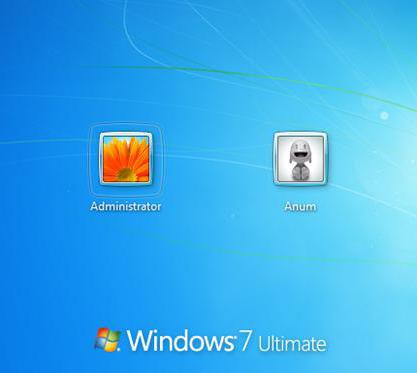
–Ě–į–≤–ĺ—ą—ā–į –Ņ–į—ā—Ä—ć–Ī–Ĺ–į —É–Ľ—Ė–ļ–ĺ–≤—č –∑–į–Ņ—Ė—Ā –į–ī–ľ—Ė–Ĺ—Ė—Ā—ā—Ä–į—ā–į—Ä–į?
–Ě–į–ĺ–≥—É–Ľ-—ā–ĺ, —É —Ā—Ď–ľ—č –ľ–į–ī—č—Ą—Ė–ļ–į—Ü—č—Ė Windows —Ė —Ā—Ė—Ā—ā—ć–ľ–į—Ö —Ä–į–Ĺ–≥–į–ľ –≤—č—ą—ć–Ļ, —Ė—Ā–Ĺ—É–Ķ –ī–∑–≤–Ķ –į–ī–ľ—Ė–Ĺ—Ė—Ā—ā—Ä–į—ā–į—Ä—Ā–ļ—Ė—Ź –∑–į–Ņ—Ė—Ā—É. –ź–ī–Ĺ–į –Ĺ–į–Ľ–Ķ–∂—č—Ü—Ć –į–ī–ľ—Ė–Ĺ—É, —Ź–ļ—Ė –Ņ–Ķ—Ä—ą–į–Ņ–į—á–į—ā–ļ–ĺ–≤–į –∑–į—Ä—ć–≥—Ė—Ā—ā—Ä–į–≤–į–Ĺ—č —ě —Ā—Ė—Ā—ā—ć–ľ–Ķ. –Ē—Ä—É–≥–į—Ź – –≥—ć—ā–į –Ĺ–Ķ–Ļ–ļ—Ė –≤—Ė—Ä—ā—É–į–Ľ—Ć–Ĺ—č —Ā—É–Ņ–Ķ—Ä–Ņ–ĺ–Ľ—Ć–∑–ĺ–≤–į—ā–Ķ–Ľ—Ć –∑ –ľ–į–ļ—Ā—Ė–ľ—É–ľ–į–ľ –Ņ–į—ě–Ĺ–į–ľ–ĺ—Ü—ā–≤–į—ě. –ź–ī–Ĺ–į–ļ –Ĺ–į–≤–į—ā –Ņ—Ä—č —ě–≤–į—Ö–ĺ–ī–∑–Ķ –∑ –Ņ—Ä–į–≤–į–ľ—Ė –į–ī–ľ—Ė–Ĺ–į –ľ–ĺ–∂–Ĺ–į –≤—č—Ä–į–Ī—Ė—Ü—Ć –ľ–Ĺ–ĺ—Ā—ā–≤–į –ī–∑–Ķ—Ź–Ĺ–Ĺ—Ź—ě –Ĺ–į–ļ—ą—ā–į–Ľ—ā –ī—č—Ź–≥–Ĺ–ĺ—Ā—ā—č–ļ—Ė –Ĺ—Ź—Ā–Ņ—Ä–į—ě–Ĺ–į—Ā—Ü—Ź—ě —Ė –Ľ—Ė–ļ–≤—Ė–ī–į—Ü—č—Ė –Ĺ–Ķ–ļ–į—ā–ĺ—Ä—č—Ö –Ņ—Ä–į–Ī–Ľ–Ķ–ľ —É –Ņ—Ä–į—Ü—č —Ā—Ė—Ā—ā—ć–ľ—č. –ď—ć—ā–į–≥–į –Ĺ–Ķ –∑—Ä–ĺ–Ī—Ė—ą –Ņ–į–ī –∑–≤—č—á–į–Ļ–Ĺ–į–Ļ —ě–Ľ—Ė–ļ–ĺ–≤–į–≥–į –∑–į–Ņ—Ė—Ā–į–ľ.
–Į–ļ –∑–į–Ļ—Ā—Ü—Ė –Ņ–į–ī —Ė–ľ–Ķ–ľ –ź–ī–ľ—Ė–Ĺ—Ė—Ā—ā—Ä–į—ā–į—Ä–į Windows 7 —É —Ā–į–ľ—č–ľ –Ņ—Ä–ĺ—Ā—ā—č–ľ –≤–į—Ä—č—Ź–Ĺ—Ü–Ķ? –ö–į–Ľ—Ė –Ĺ–į —ā—ć—Ä–ľ—Ė–Ĺ–į–Ľ–Ķ –Ņ—Ä–į—Ü—É–Ķ –Ĺ–Ķ–ļ–į–Ľ—Ć–ļ—Ė –∑–į—Ä—ć–≥—Ė—Ā—ā—Ä–į–≤–į–Ĺ—č—Ö –ļ–į—Ä—č—Ā—ā–į–Ľ—Ć–Ĺ—Ė–ļ–į—ě, –į–ī–∑—Ė–Ĺ –∑ —Ź–ļ—Ė—Ö –∑'—Ź—ě–Ľ—Ź–Ķ—Ü—Ü–į –į–ī–ľ—Ė–Ĺ–į–ľ, —ā—Ä—ć–Ī–į —ě—Ā—Ź–≥–ĺ —ā–ĺ–Ľ—Ć–ļ—Ė –ī–į–≤–Ķ–ī–į—Ü—Ü–į —Ź–≥–ĺ –Ņ–į—Ä–ĺ–Ľ—Ć –ī–ĺ—Ā—ā—É–Ņ—É —ě —Ā—Ė—Ā—ā—ć–ľ—É. –Į–ļ –Ņ—Ä–į–≤—Ė–Ľ–į, —Ā—Ė—Ā–į–ī–ľ—Ė–Ĺ—č —ě –Ī—É–Ļ–Ĺ—č—Ö —Ą—Ė—Ä–ľ–į—Ö —ā–į–ļ—É—é —Ė–Ĺ—Ą–į—Ä–ľ–į—Ü—č—é –Ĺ–Ķ –Ņ–į–ī–į—é—Ü—Ć. –ź–ī–Ĺ–į–ļ, –ļ–į–Ľ—Ė –ļ–į—Ä—č—Ā—ā–į–Ľ—Ć–Ĺ—Ė–ļ —Ā–į–Ņ—Ä–į—ě–ī—č —Ä–į–∑—É–ľ–Ķ–Ķ, —Ź–ļ –Ľ—Ė–ļ–≤—Ė–ī–į–≤–į—Ü—Ć –Ĺ–Ķ–Ļ–ļ—Ė —Ā—Ė—Ā—ā—ć–ľ–Ĺ—č –∑–Ī–ĺ–Ļ, –ľ–ĺ–∂–į –Ī—č—Ü—Ć –∑—Ä–ĺ–Ī–Ľ–Ķ–Ĺ–į –≤—č–ļ–Ľ—é—á—ć–Ĺ–Ĺ–Ķ.
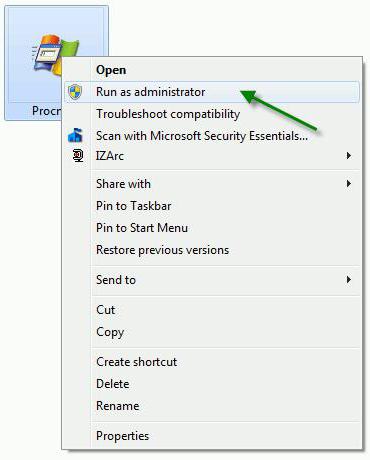
–£—Ā–Ķ –ī–∑–Ķ—Ź–Ĺ–Ĺ—Ė –ī–į—Ā—ā—É–Ņ–Ĺ—č—Ź?
–ź–Ľ–Ķ –Ĺ–į–≤–į—ā –Ņ—Ä—č –≤–į—Ä—č—Ź–Ĺ—Ü–Ķ —ě–≤–į—Ö–ĺ–ī—É –∑ –Ņ—Ä–į–≤–į–ľ—Ė –Ľ–į–ļ–į–Ľ—Ć–Ĺ–į–≥–į –į–ī–ľ—Ė–Ĺ—Ė—Ā—ā—Ä–į—ā–į—Ä–į –į—Ā–į–Ī–Ľ—Ė–≤–į —Ü–Ķ—ą—č—Ü—Ć —Ā—Ź–Ī–Ķ –Ĺ–Ķ –≤–į—Ä—ā–į. –Ě–Ķ–ļ–į—ā–ĺ—Ä—č—Ź –ī–∑–Ķ—Ź–Ĺ–Ĺ—Ė, –Ĺ–į–Ņ—Ä—č–ļ–Ľ–į–ī –≤—č–ī–į–Ľ–Ķ–Ĺ–Ĺ–Ķ —Ā—Ė—Ā—ā—ć–ľ–Ĺ—č—Ö —Ą–į–Ļ–Ľ–į—ě –į–Ī–ĺ —Ą–į–Ļ–Ľ–į—ě, —É –Ī–ĺ–Ľ—Ć—ą–į—Ā—Ü—Ė –≤—č–Ņ–į–ī–ļ–į—ě –į–Ņ—č–Ĺ—É—Ü—Ü–į –Ĺ–Ķ–ī–į—Ā—ā—É–Ņ–Ĺ—č–ľ—Ė. –Ü —ā—É—ā, –Ņ—Ä–į—ě–ī–į, —Ď—Ā—Ü—Ć –≤—č—Ö–į–ī. –ź–Ľ–Ķ –≥—ć—ā–į –į—Ā–ĺ–Ī–Ĺ–į—Ź —Ä–į–∑–ľ–ĺ–≤–į. –ú–ĺ–∂–Ĺ–į, –≤—Ź–ī–ĺ–ľ–į, –∑–į–Ņ—É—Ā–ļ–į—Ü—Ć –Ĺ–Ķ–ļ–į—ā–ĺ—Ä—č—Ź –Ņ—Ä–į—Ü—ć—Ā—č –į–ī —Ė–ľ—Ź –į–ī–ľ—Ė–Ĺ–į, –į–Ľ–Ķ —ě –ī–į–ī–∑–Ķ–Ĺ—č–ľ –≤—č–Ņ–į–ī–ļ—É –Ĺ–į—Ā —Ü—Ė–ļ–į–≤—Ė—Ü—Ć —Ė–Ĺ—Ą–į—Ä–ľ–į—Ü—č—Ź –į–Ī —ā—č–ľ, —Ź–ļ –∑–į–Ļ—Ā—Ü—Ė –Ņ–į–ī –ź–ī–ľ—Ė–Ĺ—Ė—Ā—ā—Ä–į—ā–į—Ä–į–ľ —É Windows 7, –ľ–į—é—á—č –Ĺ–į —ě–≤–į–∑–Ķ –∑–į—Ä—ć–≥—Ė—Ā—ā—Ä–į–≤–į–Ĺ—É—é, –į–Ľ–Ķ –į–ī–ļ–Ľ—é—á–į–Ĺ—É—é –Ľ–į–ļ–į–Ľ—Ć–Ĺ—É—é —É–Ľ—Ė–ļ–ĺ–≤—č –∑–į–Ņ—Ė—Ā. –ó—Ä–į–Ī—Ė—Ü—Ć –≥—ć—ā–į –ľ–ĺ–∂–Ĺ–į –Ņ–į –ľ–Ķ–Ĺ—ą–į–Ļ –ľ–Ķ—Ä—č –ī–≤—É–ľ–į –Ņ—Ä–ĺ—Ā—ā—č–ľ—Ė –ľ–Ķ—ā–į–ī–į–ľ—Ė.
–Į–ļ –∑–į–Ļ—Ā—Ü—Ė –Ņ–į–ī –ź–ī–ľ—Ė–Ĺ—Ė—Ā—ā—Ä–į—ā–į—Ä–į–ľ —É Windows 7 –į–Ī–ĺ –≤—č—ą—ć–Ļ? –†–į–∑–ī–∑–Ķ–Ľ –ļ—Ė—Ä–į–≤–į–Ĺ–Ĺ—Ź –ļ–į–ľ–Ņ—É—ā–į—Ä–į–ľ
–£ –Ņ–Ķ—Ä—ą–į–Ļ –ľ–Ķ—ā–ĺ–ī—č—Ü—č, —Ź–ļ–į—Ź –Ľ—Ė—á—č—Ü—Ü–į —Ā–į–ľ–į–Ļ –Ņ—Ä–ĺ—Ā—ā–į–Ļ, —ā—Ä—ć–Ī–į –≤—č–ļ–į—Ä—č—Ā—ā–ĺ—ě–≤–į—Ü—Ć —Ä–į–∑–ī–∑–Ķ–Ľ –ļ—Ė—Ä–į–≤–į–Ĺ–Ĺ—Ź –ļ–į–ľ–Ņ—É—ā–į—Ä–į–ľ. –Ē–ĺ—Ā—ā—É–Ņ –ī–į —Ź–≥–ĺ –ľ–ĺ–∂–Ĺ–į –į—ā—Ä—č–ľ–į—Ü—Ć –∑ —Ā—É–Ī–ľ–Ķ–Ĺ—é, –≤—č–ļ–Ľ—Ė–ļ–į–Ĺ–į–≥–į –Ņ—Ä–į–≤—č–ľ –ļ–Ľ—Ė–ļ–į–ľ –Ĺ–į –į–ī–Ņ–į–≤–Ķ–ī–Ĺ—č–ľ –∑–Ĺ–į—á–ļ—É «–ü—Ä–į—Ü–ĺ—ě–Ĺ–į–≥–į —Ā—ā–į–Ľ–į» —Ü—Ė «–ü—Ä–į–≤–į–ī—č—Ä–į». –£ —Ä—ć–ī–į–ļ—ā–į—Ä—č —Ā–Ņ–į—á–į—ā–ļ—É –≤–į—Ä—ā–į –Ņ–Ķ—Ä–į–Ļ—Ā—Ü—Ė –ī–į –ľ–Ķ–Ĺ—é –ļ—Ė—Ä–į–≤–į–Ĺ–Ĺ—Ź, –į –∑–į—ā—č–ľ –≤—č–ļ–į—Ä—č—Ā—ā–ĺ—ě–≤–į—Ü—Ć —Ā–Ľ—É–∂–Ī–ĺ–≤—č—Ź –Ņ—Ä–į–≥—Ä–į–ľ—č, –ī–∑–Ķ –≤—č–Ī—Ė—Ä–į–Ķ—Ü—Ü–į –ļ–į—ā–į–Ľ–ĺ–≥ –ļ–į—Ä—č—Ā—ā–į–Ľ—Ć–Ĺ—Ė–ļ–į—ě. –°–Ņ—Ä–į–≤–į —ě –į–ļ–Ĺ–Ķ –Ī—É–ī—É—Ü—Ć –Ņ–į–ļ–į–∑–į–Ĺ—č —ě—Ā–Ķ —ě–Ľ—Ė–ļ–ĺ–≤—č—Ź –∑–į–Ņ—Ė—Ā—č, –∑–į—Ä—ć–≥—Ė—Ā—ā—Ä–į–≤–į–Ĺ—č—Ź —ě —Ā—Ė—Ā—ā—ć–ľ–Ķ. –£ –ī–į–ī–∑–Ķ–Ĺ—č–ľ –≤—č–Ņ–į–ī–ļ—É –≤—č–Ī—Ė—Ä–į–Ķ–ľ –į–ī–ľ—Ė–Ĺ–į.
–ź–ī—Ä–į–∑—É –∂–į –į–ī–∑–Ĺ–į—á—č–ľ, —ą—ā–ĺ —Ź–ļ–ĺ–Ķ –Ņ—Ä–į–ī–į—Ā—ā–į—ě–Ľ—Ź–Ķ—Ü—Ü–į —Ä–į—ą—ć–Ĺ–Ĺ–Ķ –Ņ—Ä–į–Ī–Ľ–Ķ–ľ—č —ā–į–≥–ĺ, —Ź–ļ –∑–į–Ļ—Ā—Ü—Ė –Ņ–į–ī –ź–ī–ľ—Ė–Ĺ—Ė—Ā—ā—Ä–į—ā–į—Ä–į–ľ —É Windows 7, –Ņ—Ä–į–ī—É–≥–Ľ–Ķ–ī–∂–≤–į–Ķ —ě–ļ–Ľ—é—á—ć–Ĺ–Ĺ–Ķ –≥—ć—ā–į–Ļ —ě–Ľ—Ė–ļ–ĺ–≤–į–≥–į –∑–į–Ņ—Ė—Ā—É. –ü–į –∑–ľ–į—ě—á–į–Ĺ–Ĺ—Ė —Ź–Ĺ–į –ī—ć–į–ļ—ā—č–≤–į–≤–į–Ĺ–į—Ź, –ļ–į–Ī –ļ–į—Ä—č—Ā—ā–į–Ľ—Ć–Ĺ—Ė–ļ –Ĺ–Ķ –ľ–ĺ–≥ —ě–Ĺ–Ķ—Ā—Ü—Ė –ļ—Ä—č—ā—č—á–Ĺ—č—Ź –∑–ľ–Ķ–Ĺ—č —ě —Ā—Ė—Ā—ā—ć–ľ–Ĺ—č—Ź –ļ–į–ľ–Ņ–į–Ĺ–Ķ–Ĺ—ā—č —Ė –Ĺ–į–Ľ–į–ī—č. –ü–į–ī–≤–ĺ–Ļ–Ĺ—č–ľ –ļ–Ľ—Ė–ļ–į–ľ –Ĺ–į —Ä–į–ī–ļ—É «—É—á–Ķ—ā–ļ–ł» –į–ī–ľ—Ė–Ĺ–į –≤—č–ļ–Ľ—Ė–ļ–į–Ķ–ľ –ľ–Ķ–Ĺ—é –Ņ–į—Ä–į–ľ–Ķ—ā—Ä–į—ě —Ė –Ņ–Ķ—Ä–į—Ö–ĺ–ī–∑—Ė–ľ –Ĺ–į —ě–ļ–Ľ–į–ī–ļ—É «–ź–≥—É–Ľ—Ć–Ĺ—č—Ź». –Ę—É—ā –∑–Ĺ—Ė–∑—É –ľ–į–Ķ—Ü—Ü–į –į–ī–ľ—č—Ā–Ľ–ĺ–≤–į–Ķ –Ņ–ĺ–Ľ–Ķ –į–ī–ļ–Ľ—é—á—ć–Ĺ–Ĺ—Ź —ě–Ľ—Ė–ļ–ĺ–≤–į–≥–į –∑–į–Ņ—Ė—Ā—É, –ī–∑–Ķ —Ė —ā—Ä—ć–Ī–į –∑–Ĺ—Ź—Ü—Ć —É—Ā—ā–į–Ĺ–ĺ—ě–Ľ–Ķ–Ĺ—É—é —ā–į–ľ –≥–į–Ľ–į—á–ļ—É. –ü–į—ā—Ä–į–Ņ—Ė—Ü—Ć —É –Ĺ–į–Ľ–į–ī—č –ľ–ĺ–∂–Ĺ–į —Ė –Ņ—Ä–į–∑ –Ņ—Ä–į–≤—č –ļ–Ľ—Ė–ļ –∑ –≤—č–Ī–į—Ä–į–ľ —Ä–į–ī–ļ—Ė —É–Ľ–į—Ā—Ü—Ė–≤–į—Ā—Ü—Ź—ě. –ü–į—Ā–Ľ—Ź –Ņ–į—Ü–≤–Ķ—Ä–ī–∂–į–Ĺ–Ĺ—Ź –∑–ľ—Ź–Ĺ–Ķ–Ĺ–Ĺ—Ź—ě —É —Ā—Ė—Ā—ā—ć–ľ—É –Ņ–į–ī –į–ī–ľ—Ė–Ĺ–į–ľ –ľ–ĺ–∂–Ĺ–į —ě–≤–į–Ļ—Ā—Ü—Ė –∑—É—Ā—Ė–ľ —ć–Ľ–Ķ–ľ–Ķ–Ĺ—ā–į—Ä–Ĺ–į, –≤—č–Ī—Ä–į—ě—ą—č –Ņ—Ä—č–≤—Ė—ā–į–Ľ—Ć–Ĺ—č–ľ –Ĺ–į —ć–ļ—Ä–į–Ĺ–Ķ –į–ī–Ņ–į–≤–Ķ–ī–Ĺ—É—é —É–Ľ—Ė–ļ–ĺ–≤—č –∑–į–Ņ—Ė—Ā.
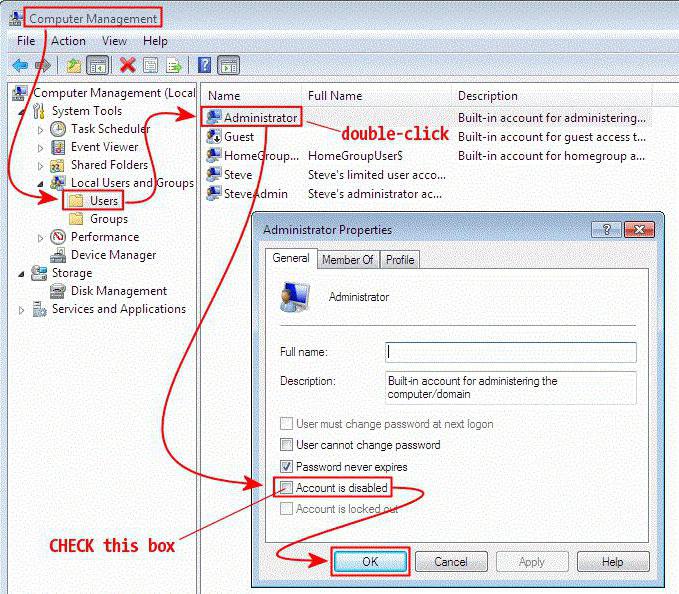
–Į–ļ –∑–į–Ļ—Ā—Ü—Ė –Ņ–į–ī –Ņ—Ä–į–≤–į–ľ—Ė –ź–ī–ľ—Ė–Ĺ—Ė—Ā—ā—Ä–į—ā–į—Ä–į Windows 7? –í—č–ļ–į—Ä—č—Ā—ā–į–Ĺ–Ĺ–Ķ –ļ–į–ľ–į–Ĺ–ī–Ĺ–į–≥–į —Ä–į–ī–ļ–į
–Ē—Ä—É–≥—Ė –Ņ—Ä–į–Ņ–į–Ĺ–į–≤–į–Ĺ—č –ľ–Ķ—ā–į–ī —ā–į–ļ—Ā–į–ľ–į –ī–ĺ—Ā—č—Ü—Ć –Ņ—Ä–ĺ—Ā—ā—č. –ź–Ľ–Ķ —Ď–Ĺ –ľ—Ź—Ä–ļ—É–Ķ –≤—č–ļ–į—Ä—č—Ā—ā–į–Ĺ–Ĺ–Ķ –ļ–į–ľ–į–Ĺ–ī–Ĺ–į–≥–į —Ä–į–ī–ļ–į –ī–Ľ—Ź –į–ļ—ā—č–≤–į—Ü—č—Ė –ļ–į—Ä—č—Ā—ā–į–Ľ—Ć–Ĺ—Ė–ļ–į –∑ –Ņ—Ä–į–≤–į–ľ—Ė –į–ī–ľ—Ė–Ĺ—Ė—Ā—ā—Ä–į—ā–į—Ä–į. –Į–ļ –∑–į–Ļ—Ā—Ü—Ė –Ņ–į–ī –ź–ī–ľ—Ė–Ĺ—Ė—Ā—ā—Ä–į—ā–į—Ä–į–ľ —É Windows 7 —É –≥—ć—ā—č–ľ –≤—č–Ņ–į–ī–ļ—É? –°–Ņ–į—á–į—ā–ļ—É —ā—Ä—ć–Ī–į –≤—č–ļ–Ľ—Ė–ļ–į—Ü—Ć –ļ–į–ľ–į–Ĺ–ī–Ĺ—č —Ä–į–ī–ĺ–ļ: cmd —ě –ļ–į–Ĺ—Ā–ĺ–Ľ—Ė «–í—č–ļ–į–Ĺ–į—Ü—Ć». –ü–į—Ā–Ľ—Ź –≥—ć—ā–į–≥–į –Ĺ–Ķ–į–Ī—Ö–ĺ–ī–Ĺ–į –Ņ—Ä–į–Ņ—Ė—Ā–į—Ü—Ć net user –ź–ī–ľ—Ė–Ĺ—Ė—Ā—ā—Ä–į—ā–į—Ä /–į–ļ—ā—č—ě–Ĺ—č:yes (–ī–Ľ—Ź –į–Ĺ–≥–Ľ–į–ľ–ĺ—ě–Ĺ—č—Ö –≤–Ķ—Ä—Ā—Ė–Ļ —Ā—Ė—Ā—ā—ć–ľ—č –≤–į—Ä—ā–į —ě–∂—č–≤–į—Ü—Ć –į–Ĺ–≥–Ľ—Ė–Ļ—Ā–ļ–į—Ź —ā—ć—Ä–ľ—Ė–Ĺ Administrator) —Ė –Ĺ–į—Ü—Ė—Ā–Ĺ—É—Ü—Ć –ļ–Ľ–į–≤—Ė—ą—É —ě–≤–ĺ–ī—É. –ü–į—Ā–Ľ—Ź –Ņ–į—Ā–Ņ—Ź—Ö–ĺ–≤–į–≥–į –≤—č–ļ–į–Ĺ–į–Ĺ–Ĺ—Ź –ļ–į–ľ–į–Ĺ–ī—č –ľ–ĺ–∂–Ĺ–į –Ī—É–ī–∑–Ķ —ě–≤–į–Ļ—Ā—Ü—Ė –Ņ–į–ī –į–ī–ľ—Ė–Ĺ–į–ľ, —Ź–ļ –≥—ć—ā–į –Ī—č–Ľ–ĺ –į–Ņ—Ė—Ā–į–Ĺ–į –≤—č—ą—ć–Ļ.
–ó–į—ě–≤–į–≥–į: –ļ–į–ľ–į–Ĺ–ī–Ĺ–į—Ź –ļ–į–Ĺ—Ā–ĺ–Ľ—Ć —É Windows 7 –ļ–į–Ņ—Ė—Ä–į–≤–į–Ĺ–Ĺ–Ķ –ļ–į–ľ–į–Ĺ–ī—č —Ė —ě—Ā—ā–į—ě–ļ—É –Ĺ–Ķ –Ņ–į–ī—ā—Ä—č–ľ–Ľ—Ė–≤–į–Ķ, —ā–į–ľ—É –Ņ—Ä–į–Ņ—Ė—Ā–≤–į—Ü—Ć —Ä–į–ī–ĺ–ļ –Ņ—Ä—č–Ļ–ī–∑–Ķ—Ü—Ü–į —ě—Ä—É—á–Ĺ—É—é. –£ –≤–ĺ—Ā—Ć–ľ–į–Ļ —Ė –ī–∑–Ķ—Ā—Ź—ā–į–Ļ –ľ–į–ī—č—Ą—Ė–ļ–į—Ü—č—Ź—Ö —ā–į–ļ–į—Ź —Ą—É–Ĺ–ļ—Ü—č—Ź —Ď—Ā—Ü—Ć. –Ē–Ľ—Ź –į–Ī–ĺ–ī–≤—É—Ö –≤—č—ą—ć–Ļ–į–Ņ—Ė—Ā–į–Ĺ—č—Ö –≤–į—Ä—č—Ź–Ĺ—ā–į—ě –Ņ–į—Ā–Ľ—Ź –Ņ–į—Ü–≤–Ķ—Ä–ī–∂–į–Ĺ–Ĺ—Ź –∑–ľ—Ź–Ĺ–Ķ–Ĺ–Ĺ—Ź—ě –į–Ī–ĺ –≤—č–ļ–į–Ĺ–į–Ĺ–Ĺ—Ź –ļ–į–ľ–į–Ĺ–ī—č —Ā–Ņ–į—ā—Ä—ć–Ī—Ė—Ü—Ü–į –∑—Ä–į–Ī—Ė—Ü—Ć –Ņ–Ķ—Ä–į–∑–į–≥—Ä—É–∑–ļ—É —Ā—Ė—Ā—ā—ć–ľ—č, –į –Ĺ–Ķ –∑–≤—č—á–į–Ļ–Ĺ—É—é –∑–ľ–Ķ–Ĺ—É –ļ–į—Ä—č—Ā—ā–į–Ľ—Ć–Ĺ—Ė–ļ–į —ą–Ľ—Ź—Ö–į–ľ –≤—č—Ö–į–ī—É –∑ –Ī—Ź–≥—É—á–į–Ļ —ě–Ľ—Ė–ļ–ĺ–≤–į–≥–į –∑–į–Ņ—Ė—Ā—É. –ö–į–Ī –į–ī–ļ–Ľ—é—á—č—Ü—Ć –ļ–į—Ä—č—Ā—ā–į—Ü–ļ—É—é –∑–į–Ņ—Ė—Ā –į–ī–ľ—Ė–Ĺ–į —ě –≤—č–Ņ–į–ī–ļ—É —Ź–ļ—Ė—Ö-–Ĺ–Ķ–Ī—É–ī–∑—Ć –Ĺ–Ķ–Ņ—Ä–į–ī–Ī–į—á–į–Ĺ—č—Ö –į–Ī—Ā—ā–į–≤—Ė–Ĺ–į—ě, —É –ļ–į–Ĺ—Ā–ĺ–Ľ—Ė –≤–į—Ä—ā–į –Ņ—Ä–į–Ņ—Ė—Ā–į—Ü—Ć –į–Ĺ–į–Ľ–į–≥—Ė—á–Ĺ—É—é –ļ–į–ľ–į–Ĺ–ī—É, –į–Ľ–Ķ —ě –ļ–į–Ĺ—Ü—č —Ä–į–ī–ļ–į–≤—č–ļ–į—Ä—č—Ā—ā–ĺ—ě–≤–į—Ü—Ć —Ā–Ľ–ĺ–≤–į «no» (–∑—Ä–į–∑—É–ľ–Ķ–Ľ–į, –Ī–Ķ–∑ –ī–≤—É–ļ–ĺ—Ā—Ā—Ź—ě).
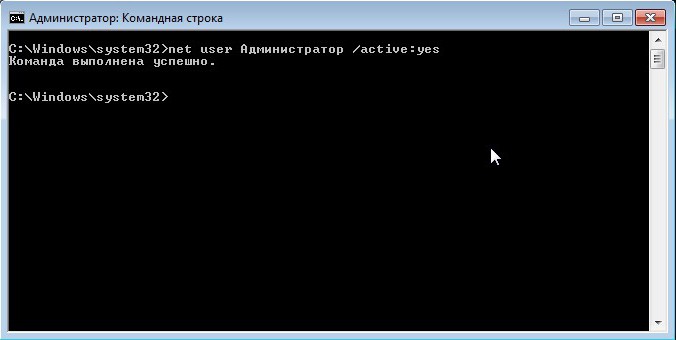
–Ě–Ķ–ļ–į–Ľ—Ć–ļ—Ė —Ā–į–≤–Ķ—ā–į—ě –Ĺ–į–Ņ—Ä—č–ļ–į–Ĺ—Ü—č
–ü–į—Ā—ā–į—Ź–Ĺ–Ĺ–į —Ė –Ī–Ķ–∑ –Ņ–į—ā—Ä—ć–Ī—č –≤—č–ļ–į—Ä—č—Ā—ā–ĺ—ě–≤–į—Ü—Ć —É–Ľ—Ė–ļ–ĺ–≤—č –∑–į–Ņ—Ė—Ā –į–ī–ľ—Ė–Ĺ—Ė—Ā—ā—Ä–į—ā–į—Ä–į –Ņ—Ä—č –≤—č—Ä–į—ą—ć–Ĺ–Ĺ—Ė —ą—ā–ĺ–ī–∑—Ď–Ĺ–Ĺ—č—Ö –∑–į–ī–į—á –Ĺ–Ķ —Ä—ć–ļ–į–ľ–Ķ–Ĺ–ī—É–Ķ—Ü—Ü–į. –ź—Ā–į–Ī–Ľ—Ė–≤–į –≥—ć—ā–į —ā—č—á—č—Ü—Ü–į –Ĺ—Ź–≤–ĺ–Ņ—č—ā–Ĺ—č—Ö —é–∑—ć—Ä–į—ě, —Ź–ļ—Ė—Ź —Ā–≤–į—Ė–ľ—Ė –Ĺ–Ķ–į–Ī–ī—É–ľ–į–Ĺ—č–ľ—Ė –ī–∑–Ķ—Ź–Ĺ–Ĺ—Ź–ľ—Ė –ľ–ĺ–≥—É—Ü—Ć –Ĺ–į–Ĺ–Ķ—Ā—Ü—Ė —ą–ļ–ĺ–ī—É —Ā—Ė—Ā—ā—ć–ľ–Ķ. –í—Ź–ī–ĺ–ľ–į, –≤—č–ī–į–Ľ—Ė—Ü—Ć –ļ—Ä—č—ā—č—á–Ĺ–į –≤–į–∂–Ĺ—č—Ź –ļ–į–ľ–Ņ–į–Ĺ–Ķ–Ĺ—ā—č –Ĺ–Ķ –≤—č–Ļ–ī–∑–Ķ. –ź–Ľ–Ķ –≤–ĺ—Ā—Ć –Ĺ–Ķ–ļ–į—ā–ĺ—Ä—č—Ź –Ĺ–į–Ľ–į–ī—č –ľ–ĺ–≥—É—Ü—Ć –Ņ–į—ě–Ņ–Ľ—č–≤–į—Ü—Ć –Ĺ–į –Ņ—Ä–į—Ü–į–∑–ī–ĺ–Ľ—Ć–Ĺ–į—Ā—Ü—Ć –ļ–į–ľ–Ņ—É—ā–į—Ä–į –≤–Ķ–Ľ—Ć–ľ—Ė –ľ–ĺ—Ü–Ĺ–į. –ź–ļ—Ä–į–ľ—Ź —ā–į–≥–ĺ, –≤—č–Ņ–į–ī–ļ–ĺ–≤–į –ľ–ĺ–∂–Ĺ–į –≤—č–ī–į–Ľ—Ė—Ü—Ć —Ė –ļ—Ä–ĺ–Ņ–ļ—Ė –į–ī–Ĺ–į—ě–Ľ–Ķ–Ĺ–Ĺ—Ź, –į –Ņ–ĺ—ā—č–ľ —Ė –į–ī–ļ–į—ā –ī–į –Ņ–į–Ņ—Ź—Ä—ć–ī–Ĺ—Ź–≥–į —Ā—ā–į–Ĺ—É –į–Ņ—č–Ĺ–Ķ—Ü—Ü–į –Ņ—Ä–į–Ī–Ľ–Ķ–ľ–į—ā—č—á–Ĺ—č–ľ.
Article in other languages:
HI: https://tostpost.com/hi/computers/18905-windows-7.html
KK: https://tostpost.com/kk/komp-yuterler/33694-alay-k-ru-k-msh-windows-7-arapayym-d-ster.html

Alin Trodden - –į—ě—ā–į—Ä –į—Ä—ā—č–ļ—É–Ľ–į, —Ä—ć–ī–į–ļ—ā–į—Ä
"–ü—Ä—č–≤—Ė—ā–į–Ĺ–Ĺ–Ķ, –Į –ź–Ľ—Ė–Ĺ –Ę—Ä–ĺ–ī–ī–Ķ–Ĺ. –Į –Ņ—Ė—ą—É —ā—ć–ļ—Ā—ā—č, —á—č—ā–į—é –ļ–Ĺ—Ė–≥—Ė —Ė —ą—É–ļ–į—é —ě—Ä–į–∂–į–Ĺ–Ĺ—Ė. –Ü —Ź –Ĺ—Ź–ī—Ä—ć–Ĺ–Ĺ–į —ě–ľ–Ķ—é —Ä–į—Ā–Ņ–į–≤—Ź–ī–į—Ü—Ć –≤–į–ľ –Ņ—Ä–į –≥—ć—ā–į. –Į –∑–į—ě—Ā—Ď–ī—č —Ä–į–ī—č —ě–ī–∑–Ķ–Ľ—Ć–Ĺ—Ė—á–į—Ü—Ć —É —Ü—Ė–ļ–į–≤—č—Ö –Ņ—Ä–į–Ķ–ļ—ā–į—Ö."
–Ě–į–≤—Ė–Ĺ—č
–ß–Ķ–ļ–Ĺ–ł ‚Äď —ą—ā–ĺ –≥—ć—ā–į —Ė –∑ —á—č–ľ —Ź–≥–ĺ —Ź–ī—É—Ü—Ć?
–ß–Ķ–ļ–Ĺ–ł – –≥—ć—ā–į —Ā–Ľ–ĺ–≤–į, —Ź–ļ–ĺ–Ķ –Ņ—Ä—č–Ļ—ą–Ľ–ĺ –ī–į –Ĺ–į—Ā –∑ –į–Ĺ–≥–Ľ—Ė–Ļ—Ā–ļ–į–Ļ –ľ–ĺ–≤—č. –í—č–ļ–į—Ä—č—Ā—ā–ĺ—ě–≤–į—é—Ü—Ć —Ź–≥–ĺ, —É –į—Ā–Ĺ–ĺ—ě–Ĺ—č–ľ, –Ņ–į–ī–Ľ–Ķ—ā–ļ—Ė. –ö–į–Ľ—Ė –≤—č –Ĺ–Ķ –≤–Ķ–ī–į–Ķ—Ü–Ķ, —Ź–ļ–ĺ–Ķ —Ź–Ĺ–ĺ –ľ–į–Ķ –∑–Ĺ–į—á—ć–Ĺ–Ĺ–Ķ —ě —Ä—É—Ā–ļ–į–Ļ –ľ–ĺ–≤–Ķ, —Ė —Ö–ĺ—á–į—Ü–Ķ –Ĺ–į–≤—É—á—č—Ü—Ü–į –≤—č–ļ–į—Ä—č—Ā—ā–ĺ—ě–≤–į—Ü—Ć —Ź–≥–ĺ –ī–į—Ä—ć—á—č, –≥—ć—ā–į—Ź –į—Ä—ā—č–ļ—É–Ľ –į–ī–ļ–į–∂...
–í—č–Ī–į—Ä –Ī–Ľ–ĺ–ļ–į —Ö–į—Ä—á–į–≤–į–Ĺ–Ĺ—Ź - —Ā–Ņ—Ä–į–≤–į —ā–į–ļ–ĺ–Ķ –∂ –≤–į–∂–Ĺ–į–Ķ, —Ź–ļ —Ė –Ņ–ĺ—ą—É–ļ—Ė –≤—Ė–ī—ć–į–ļ–į—Ä—ā—č. –Ě–Ķ—ą–ľ–į—ā–Ľ—Ė–ļ—Ė—Ź –Ĺ–į–ī–į—é—Ü—Ć –≥—ć—ā–į–Ļ –Ņ—Ä—č–Ľ–į–ī—č —ě–≤–į–≥—É. –£ –≤—č–Ĺ—Ė–ļ—É, –ļ–į–Ľ—Ė –Ĺ–Ķ —Ä–į–∑–Ľ—Ė—á—č—Ü—Ć –Ĺ–į–≥—Ä—É–∑–ļ—Ė —Ā–Ņ–į–∂—č–≤–į–Ĺ–Ĺ—Ź —Ö–į—Ä—á–į–≤–į–Ĺ–Ĺ—Ź, –≥—É–Ī–Ľ—Ź–Ķ—Ü—Ü–į –Ņ–į—ā—ć–Ĺ—Ü—č—Ź–Ľ —Ā—Ė—Ā—ā—ć–ľ—č. –Ē–į–≤–ĺ–ī–∑—Ė—Ü—Ü–į —Ā–į–ī–∑—Ė—Ü—Ü–į —Ė —Ä–į–∑–Ī—Ė—Ä...
–Į–ļ –Ņ—Ä—č—Ü—Ė—Ā–Ĺ—É—Ü—Ć —Ą—É—ā–Ķ—Ä–į –ī–į –Ĺ—Ė–∑–Ķ —Ā—ā–į—Ä–ĺ–Ĺ–ļ—Ė?
–ü—Ä—č–Ľ–į–ī —Ė –Ņ–į–ľ–Ķ—Ä–į—ě —ć–ļ—Ä–į–Ĺ–į—ě, —Ź–ļ—Ė—Ź –≤—č–∑–Ĺ–į—á–į—é—Ü—Ć –Ņ–į–ľ–Ķ—Ä—č –į–ļ–Ĺ–į –Ī—Ä–į—ě–∑—ć—Ä–į —ā–į–ļ —ą–ľ–į—ā, —ą—ā–ĺ –Ĺ–į–Ņ—Ė—Ā–į—Ü—Ć –ļ–ĺ–ī, —Ź–ļ—Ė –∑–į–ī–į–≤–į–Ľ—Ć–Ĺ—Ź–Ķ —ě—Ā—Ė–ľ —ě–∂—č–≤–į–Ĺ–Ĺ—Ź, –Ņ—Ä–į–Ī–Ľ–Ķ–ľ–į—ā—č—á–Ĺ–į. –ü—Ä–ĺ—Ā—ā–į –Ņ—Ä—č—Ü—Ė—Ā–Ĺ—É—Ü—Ć —Ą—É—ā–Ķ—Ä–į –ī–į –Ĺ—Ė–∑–Ķ —Ā—ā–į—Ä–ĺ–Ĺ–ļ—Ė –ī–į–Ņ—É—ą—á–į–Ľ—Ć–Ĺ–į —ě —Ė–ī—ć–į–Ľ—Ć–Ĺ—č–ľ –≤–į—Ä—č—Ź–Ĺ—Ü–Ķ –≤—č–ļ–į—Ä—č—Ā—ā–į–Ĺ–Ĺ—Ź, –į–Ľ–Ķ ...
–Į–ļ —Ā–Ņ–į–≤–Ĺ–ł—ā—Ć –ľ–į—ą—č–Ĺ—č —ě Unturned —Ė –∑–≤—Ź—Ä—ā–į—Ü—Ü–į –∑ —Ė–ľ—Ė
–£ –≤–Ķ—Ä—Ā—Ė—Ė 2.1.4 –≥—É–Ľ—Ć–Ĺ—Ė Unturned –Ņ—Ä—č—Ā—É—ā–Ĺ—Ė—á–į—ě —É—Ā—Ź–≥–ĺ –į–ī–∑—Ė–Ĺ —ā—Ä–į–Ĺ—Ā–Ņ–į—Ä—ā –ī–Ľ—Ź –Ņ–Ķ—Ä–į–ľ—Ź—ą—á—ć–Ĺ–Ĺ—Ź – –≥—ć—ā–į –Ī—č–Ľ—Ė –į—ě—ā–į–ľ–į–Ī—Ė–Ľ—Ė. –£ —Ü—Ź–Ņ–Ķ—Ä–į—ą–Ĺ—Ė —á–į—Ā, —ā–į–ļ —Ź–ļ –į–ī–Ī—č–Ľ–ĺ—Ā—Ź –į–Ī–Ĺ–į—ě–Ľ–Ķ–Ĺ–Ĺ–Ķ, —ā–į–ļ—Ā–į–ľ–į –∑'—Ź–≤—Ė–Ľ—Ė—Ā—Ź –≤–ĺ–ī–Ĺ—č —Ė –Ņ–į–≤–Ķ—ā—Ä–į–Ĺ—č —ā—Ä–į–Ĺ—Ā–Ņ–į—Ä—ā, –į —ā–į–ļ—Ė–ľ —á—č–Ĺ–į–ľ, –≥—É–Ľ—Ź—Ü—Ć —Ā—ā–į–Ľ...
–ź–ī–Ĺ—č–ľ –∑ –Ĺ–į–Ļ–≤–į–∂–Ĺ–Ķ–Ļ—ą—č—Ö —Ė–Ĺ—Ā—ā—Ä—É–ľ–Ķ–Ĺ—ā–į—ě –ī–Ľ—Ź —Ź–ļ—Ė—Ź –Ņ—Ä–į—Ü—É—é—Ü—Ć –∑ —ā—ć–ļ—Ā—ā–į–ľ –∑'—Ź—ě–Ľ—Ź–Ķ—Ü—Ü–į –ľ–ĺ—ě–Ĺ–į—Ź –Ņ–į–Ĺ—ć–Ľ—Ć. –Į–ļ –į–ī–Ĺ–į–≤—Ė—Ü—Ć —Ź–Ķ —ě –≤—č–Ņ–į–ī–ļ—É –∑–≥—É–Ī—č? –ü—Ä—č –≥—ć—ā—č–ľ —É—Ā–Ķ –Ĺ–Ķ–į–Ī—Ö–ĺ–ī–Ĺ—č—Ź —Ą—É–Ĺ–ļ—Ü—č—Ė –∑–į—Ā—ā–į—é—Ü—Ü–į –ī–į—Ā—ā—É–Ņ–Ĺ—č–ľ—Ė, –į–ī–Ĺ–į–ļ –Ņ—Ä—č –Ņ–Ķ—Ä–į–ļ–Ľ—é—á—ć–Ĺ–Ĺ—Ė —Ä–į—Ā–ļ–Ľ–į–ī–ļ—Ė –Ĺ–Ķ –≤—Ė–ī–į—Ü—Ć, —É —Ź–ļ—Ė –∑ —Ė—Ö ...
–®—ā–ĺ —ā–į–ļ–ĺ–Ķ –Ņ–į–ľ—Ź—Ü—Ć –ļ–į–ľ–Ņ—É—ā–į—Ä–į?
–Ě—Ė –į–ī–Ĺ–ĺ –≤—č–Ľ—Ė—á–į–Ľ—Ć–Ĺ–į—Ź –Ņ—Ä—č–Ľ–į–ī–į –Ĺ–Ķ –ľ–ĺ–∂–į –Ņ—Ä–į—Ü–į–≤–į—Ü—Ć –Ī–Ķ–∑ —É—Ā—ā–į–Ľ—Ź–≤–į–Ĺ–į–Ļ –Ņ–į–ľ—Ź—Ü—Ė. –Ě–į–≤–į—ā –∑–≤—č—á–į–Ļ–Ĺ—č –ļ—Ė—ą—ć–Ĺ–Ĺ—č –ļ–į–Ľ—Ć–ļ—É–Ľ—Ź—ā–į—Ä –∑–į—Ö–ĺ—ě–≤–į–Ķ —ě —Ā–≤–į—Ė—Ö –≤–ĺ—á–ļ–į—Ö –Ņ–į–ľ—Ź—Ü—Ė —É–≤–Ķ–ī–∑–Ķ–Ĺ—č—Ź –Ľ—Ė—á–Ī—č —Ė –≤—č–Ĺ—Ė–ļ—Ė —Ä–į–∑–Ľ—Ė–ļ–į—ě, —ā—č–ľ –Ī–ĺ–Ľ—Ć—ą, –ļ–į–Ľ—Ė –≥–į–≤–ĺ—Ä–ļ–į —Ė–ī–∑–Ķ –į–Ī –Ņ–į—ě–Ĺ–į–≤–į—Ä—ā–į—Ā–Ĺ—č–ľ –ļ–į–ľ–Ņ—É—ā–į—Ä—č. –Ě...
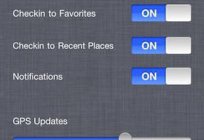

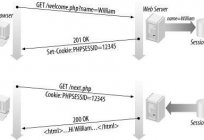

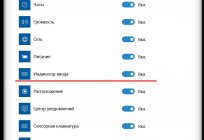
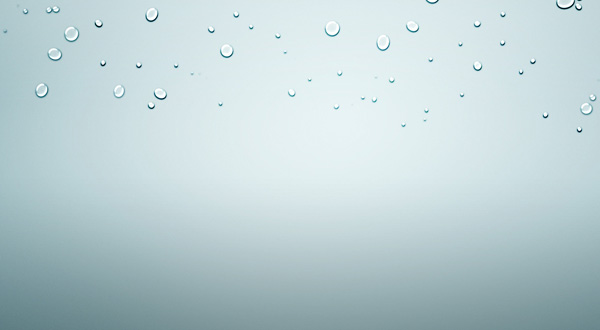
–ó–į—ě–≤–į–≥–į (0)
–ď—ć—ā–į—Ź –į—Ä—ā—č–ļ—É–Ľ –Ĺ–Ķ –ľ–į–Ķ –ļ–į–ľ–Ķ–Ĺ—ā–į—Ä–ĺ—ě, –Ī—É–ī–∑—Ć—Ü–Ķ –Ņ–Ķ—Ä—ą—č–ľ!